这项常见问题引起了许多Excel用户的困扰:为什么在进行求和操作时,结果却是0呢?让我们深入探讨Excel求和显示为0的原因及解决方案。
从源头开始,其中可能涉及数据格式、隐藏的行或列、公式错误、单元格中的非数字字符以及数据筛选或过滤等多方面原因。首先,数据格式问题可能是造成求和结果为0的罪魁祸首。如果单元格中的数据格式不正确,Excel无法将其识别为数字,从而导致求和结果为0。此外,如果工作表中存在隐藏的行或列,并且这些行或列中包含了需要求和的数据,Excel在计算求和时可能会忽略这些数据,进而导致求和结果为0。除此之外,若在使用Excel的求和公式时,公式输入错误或引用的单元格范围不正确,也有可能导致求和结果为0。另外,单元格中存在空格或其他非数字字符也会影响求和的准确性。最后,如果对工作表中的数据进行了筛选或过滤操作,同时筛选或过滤掉了需要求和的数据,求和结果也会显示为0。
为了解决这个问题,我们可以采取一系列措施。首先,检查需要求和的单元格中的数据格式是否正确,如果发现数据格式为文本,可以通过使用“数值”格式或“文本转列”功能将其转换为数字格式。其次,取消工作表中存在的隐藏行或列,以确保所有数据都被包含在求和范围内。在使用求和公式时,仔细检查公式的输入并确保引用的单元格范围准确无误,如发现公式错误,应及时修正。另外,对于包含空格或其他非数字字符的单元格,可以使用Excel的“查找和替换”功能将其清除,以确保数据的准确性。最后,如果进行了数据筛选或过滤操作,需取消筛选或过滤,确保所有数据纳入求和范围中。
Excel求和显示为0的问题可能会使人困惑,但通过以上解决方案,读者们能够更好地利用Excel进行数据处理和分析工作。未来,随着技术的不断发展,相信Excel会为我们带来更强大的功能和更高效的数据处理能力。在遭遇求和结果为0的情况时,学会排查问题并采取相应的解决方案,将能够更好地处理和分析数据,提高工作效率。返回搜狐,查看更多